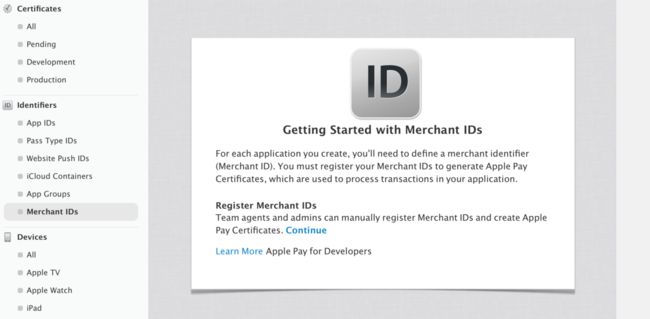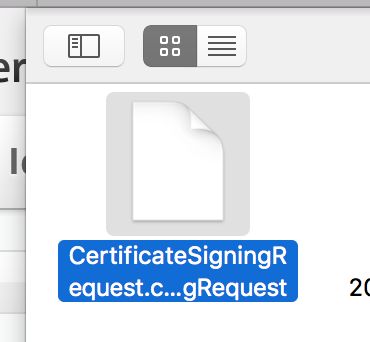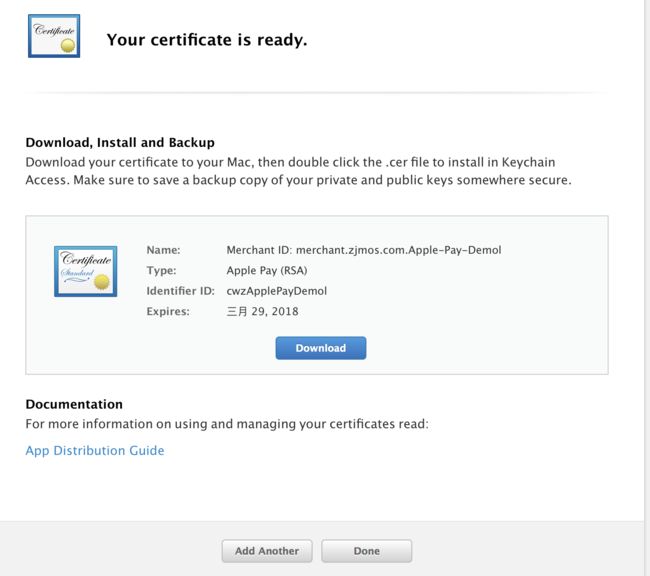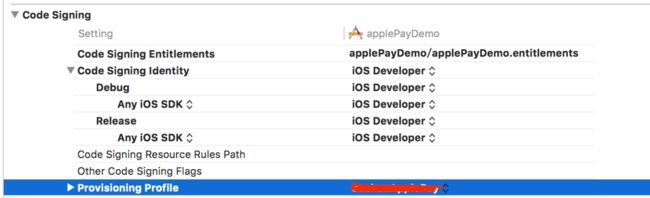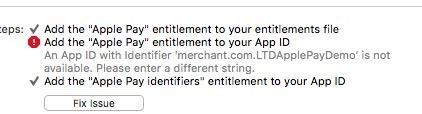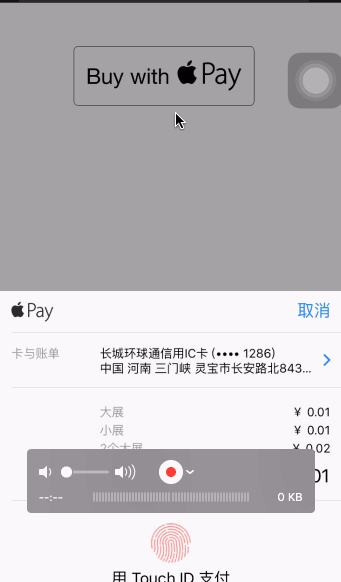Apple Pay简介 Apple Pay,是苹果公司在2014年苹果秋季新品发布会上发布的的一种基于NFC的手机支付,于2014年10月20日在美国正式上线。 2016年2月18日正式登录中国。Apple Pay的本质=刷卡,只不过是用手机来代替了实体的卡片,用Touch ID来代替签名。
从技术原理上看,Apple Pay在手机内集成了NFC天线和安全芯片,通过空中发卡流程,将银行动态加密的信息集成在安全芯片里,通过NFC传递交易信息完成支付。相当于在手机安全芯片里加载了一张银行卡,与刷银行卡一模一样。
相比支付宝的优点 Apple Pay依赖iPhone系统底层的整合,在便捷程度上,非支付宝能比。
支付宝扫码付款的步骤是:拿出手机,解锁手机,打开支付宝app,等待欢迎动画,指纹解锁进入界面,打开二维码,最后商家扫码。这一过程尽管已大大优化,仍需8-10秒左右。
而Apple Pay是:拿出手机,靠近pos机,屏幕自动点亮,再指纹确认即可,时间可缩短到2-3秒。
Apple Pay在开发中的使用
1.登录开发者账号,Member Center>Certificates>设置Merchant IDs;
在设置Identifier的时候注意ID的格式,Description为描述名,可以随便写,注意不要使用特殊字符即可,ID为你工程中的Bundle Identifier,要一致,建议直接从工程中复制;
从钥匙串中请求颁发证书,并下载双击,之后会在钥匙串中显示;
2.以上基本设置已经设置好,到Xcode里面去配置相关信息;
在Xcode里面把Apple Pay打开(必须是开发者账号,否则你的里面是没有Apple Pay的)
如果我们打钩了以后有可能会报两个错
点击fix即可
3.在相应的viewController里面添加代码;
1首先我们在对应的Controller里面导入头文件
#import
2遵守协议PKPaymentAuthorizationViewControllerDelegate
@interface ViewController ()
3实现协议里面的方法
#pragma mark ----支付状态- (void)paymentAuthorizationViewController:(PKPaymentAuthorizationViewController *)controller didAuthorizePayment:(PKPayment *)payment completion:(void (^)(PKPaymentAuthorizationStatus status))completion{
NSLog(@"花费: %@", payment);
BOOL asyncSuccessful = FALSE;
if(asyncSuccessful) { completion(PKPaymentAuthorizationStatusSuccess);
NSLog(@"支付成功"); } else { completion(PKPaymentAuthorizationStatusFailure);
NSLog(@"支付失败"); }
}
#pragma mark ----支付完成- (void)paymentAuthorizationViewControllerDidFinish:(PKPaymentAuthorizationViewController *)controller {
// 支付完成后让支付页面消失
[controller dismissViewControllerAnimated:YES completion:nil];
}
4支付方法
- (IBAction)doClickPay:(UIButton *)sender { if([PKPaymentAuthorizationViewController canMakePayments]) { NSLog(@"支持支付");
// 我们后面创建出来的支付页面就是根据这个request PKPaymentRequest *request = [[PKPaymentRequest alloc] init]; // 商品目录
PKPaymentSummaryItem *widget1 = [PKPaymentSummaryItem summaryItemWithLabel:@"大展" amount:[NSDecimalNumber decimalNumberWithString:@"0.01"]];
PKPaymentSummaryItem *widget2 = [PKPaymentSummaryItem summaryItemWithLabel:@"小展" amount:[NSDecimalNumber decimalNumberWithString:@"0.01"]];
PKPaymentSummaryItem *widget3 = [PKPaymentSummaryItem summaryItemWithLabel:@"2个大展" amount:[NSDecimalNumber decimalNumberWithString:@"0.02"]];
PKPaymentSummaryItem *widget4 = [PKPaymentSummaryItem summaryItemWithLabel:@"总金额" amount:[NSDecimalNumber decimalNumberWithString:@"0.01"]type:PKPaymentSummaryItemTypeFinal];
request.paymentSummaryItems = @[widget1, widget2, widget3, widget4];
request.countryCode = @"CN"; request.currencyCode = @"CNY";
//人民币
request.supportedNetworks = @[PKPaymentNetworkChinaUnionPay, PKPaymentNetworkMasterCard, PKPaymentNetworkVisa];
// 这里填的是就是我们创建的merchat IDs request.merchantIdentifier = @"merchant.com.dazhan.applePayDemo"; request.merchantCapabilities = PKMerchantCapabilityCredit;
//增加邮箱及地址信息
request.requiredBillingAddressFields = PKAddressFieldEmail | PKAddressFieldPostalAddress;
// 根据request去创建支付页面 PKPaymentAuthorizationViewController *paymentPane = [[PKPaymentAuthorizationViewController alloc] initWithPaymentRequest:request];
// 设置代理
paymentPane.delegate = self;
if (!paymentPane) {
NSLog(@"出问题了");
} else {
// 模态推出页面
[self presentViewController:paymentPane animated:YES completion:nil]; }
} else {
NSLog(@"该设备不支持支付");
}
效果图如下;
参考: http://www.jianshu.com/p/48bafd3cea90
更多文章请关注: http://blog.csdn.net/qq_29284809